Możesz zezwolić na komentarze na swoim blogu HubSpot, włączając tę opcję w ustawieniach bloga. Na istniejące komentarze można odpowiadać, usuwać je lub oznaczać jako spam w sekcji komentarzy narzędzia blogowego. Jeśli moderacja jest włączona, komentarze mogą być tam również zatwierdzane lub odrzucane.
Dostosowywanie ustawień komentarzy
- Na koncie HubSpot kliknij settings ikonę ustawień w górnym pasku nawigacyjnym.
- W menu na lewym pasku bocznym przejdź do sekcji Treść > Blog.
- Jeśli masz wiele blogów, kliknij menu rozwijane Wybierz blog do modyfikacji i wybierz blog.
- Przejdź do zakładki Komentarze .
- Kliknij, aby włączyć przełącznik Włącz komentowanie .
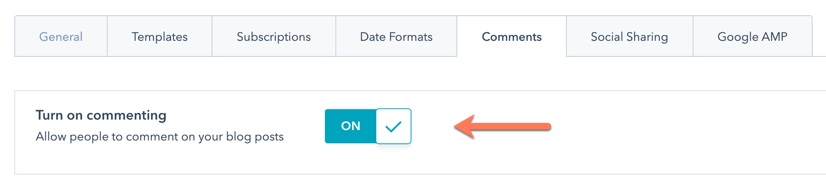
- Aby dodać odwiedzających, którzy komentują na blogu do bazy danych kontaktów, zaznacz pole wyboru Zezwalaj komentarzom na tworzenie kontaktów Komentarze utworzone przez istniejące kontakty będą zawsze przypisywane do tych kontaktów, nawet jeśli to pole wyboru jest wyczyszczone.
Uwaga: jeśli zaznaczone są opcje Moderuj komentarze i Zezwalaj komentarzom na tworzenie kontaktów, kontakty nie zostaną utworzone, dopóki ich komentarze nie zostaną zatwierdzone.
- Aby wymagać od członka zespołu zatwierdzania komentarzy przed ich wyświetleniem na blogu, zaznacz pole wyboru Moderuj komentarze . Dowiedz się więcej o moderowaniu komentarzy.
- Aby zapobiec publikowaniu komentarzy po upływie określonej liczby dni, zaznacz pole wyboru Automatycznie zamykaj komentarze . Wprowadź liczbę dni w polu tekstowym Zamknij komentarze po tylu dniach.
- Aby powiadamiać użytkowników o opublikowanych komentarzach, kliknij menu rozwijane Kto powinien otrzymywać powiadomienia o nowych komentarzach na tym blogu? i wybierz jednego lub więcej użytkowników. Autorzy blogów będą automatycznie otrzymywać powiadomienia o komentarzach, jeśli adres e-mail autora bloga odpowiada adresowi e-mail użytkownika.
- Aby ustawić dozwoloną liczbę poziomów komentarzy do wątkowania, kliknij menu rozwijane Liczba poziomów, na których komentarze mogą być wątkowane i wybierz liczbę od 1 do 10.
- Aby wyświetlić wiadomość po przesłaniu komentarza przez odwiedzającego, wprowadź wiadomość w polu tekstowym Wiadomość potwierdzająca po przesłaniu komentarzy .
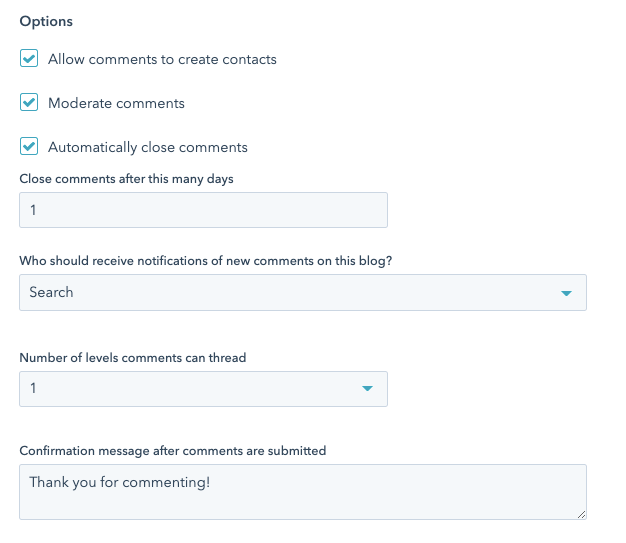
- Po zakończeniu konfigurowania opcji komentarzy kliknij przycisk Zapisz w lewym dolnym rogu.
Edycja formularzy komentarzy na blogu
Domyślny formularz komentarza jest automatycznie tworzony dla każdego bloga na Twoim koncie. Możesz dodać dodatkowe pola lub dostosować wymagane pola w narzędziu formularzy .
Uwaga: formularz komentarza na blogu musi zawierać pole Komentarz. Jeśli usuniesz pole E-mail , kontakty mogą nie zostać utworzone, w zależności od ustawień.
- Na swoim koncie HubSpot przejdź do Marketing > Lead Capture > Forms.
- W pasku wyszukiwania wpisz comment form . Domyślnie formularz komentarza na blogu będzie nosił nazwę [Tytuł bloga] Formularz komentarza.

- Najedź kursorem na formularz i kliknij Edytuj.
- Edytujformularz, a następnie kliknij Aktualizuj w prawym górnym rogu.
Na komentarze na blogu można odpowiadać, usuwać je lub oznaczać jako spam. Po włączeniu opcji Moderuj komentarze użytkownik musi zatwierdzić komentarze, zanim pojawią się one na żywo we wpisach na blogu.
Uwaga: komentarze opublikowane przed włączeniem opcji Moderuj komentarze nie mogą zostać później odrzucone.
Odpowiadanie na komentarze, usuwanie ich lub oznaczanie jako spam
- Na swoim koncie HubSpot przejdź do Treści > Blog.
- W lewym górnym rogu kliknij menu rozwijane Wpisy na blogu i wybierz Komentarze.
Zatwierdzanie lub odrzucanie komentarzy
Po włączeniu opcji Moderuj komentarze możesz zatwierdzać lub odrzucać komentarze, zanim zostaną one wyświetlone na blogu na żywo.
- Na swoim koncie HubSpot przejdź do Treści > Blog.
- W lewym górnym rogu kliknij menu rozwijane Posty na blogu i wybierz Komentarze.
- Aby filtrować komentarze według blogów, kliknij menu rozwijane Wszystkie blogi i wybierz blog.
- Aby filtrować komentarze według autora posta, kliknij menu rozwijane Wszyscy autorzy i wybierz autora.
- Aby wyświetlić komentarze oczekujące na zatwierdzenie, kliknij menu rozwijane Wszystkie stany i wybierz Oczekujące.
- Zaznacz pola wyboru obok komentarzy, które chcesz zatwierdzić, a następnie kliknij przycisk Zatwierdź w górnej części tabeli.
- Najedź kursorem na komentarz, który chcesz odrzucić, a następnie kliknij menu rozwijane Więcej i wybierz Odrzuć.
Blog
Konfigurowanie i moderowanie komentarzy na blogu
Data ostatniej aktualizacji: kwietnia 12, 2024
Dostępne z każdą z następujących podpisów, z wyjątkiem miejsc, w których zaznaczono:
Możesz zezwolić na komentarze na swoim blogu HubSpot, włączając tę opcję w ustawieniach bloga. Na istniejące komentarze można odpowiadać, usuwać je lub oznaczać jako spam w sekcji komentarzy narzędzia blogowego. Jeśli moderacja jest włączona, komentarze mogą być tam również zatwierdzane lub odrzucane.
Dostosowywanie ustawień komentarzy
Uwaga: jeśli zaznaczone są opcje Moderuj komentarze i Zezwalaj komentarzom na tworzenie kontaktów, kontakty nie zostaną utworzone, dopóki ich komentarze nie zostaną zatwierdzone.
Edycja formularzy komentarzy na blogu
Domyślny formularz komentarza jest automatycznie tworzony dla każdego bloga na Twoim koncie. Możesz dodać dodatkowe pola lub dostosować wymagane pola w narzędziu formularzy .
Uwaga: formularz komentarza na blogu musi zawierać pole Komentarz. Jeśli usuniesz pole E-mail , kontakty mogą nie zostać utworzone, w zależności od ustawień.
Moderowanie komentarzy
Na komentarze na blogu można odpowiadać, usuwać je lub oznaczać jako spam. Po włączeniu opcji Moderuj komentarze użytkownik musi zatwierdzić komentarze, zanim pojawią się one na żywo we wpisach na blogu.
Uwaga: komentarze opublikowane przed włączeniem opcji Moderuj komentarze nie mogą zostać później odrzucone.
Odpowiadanie na komentarze, usuwanie ich lub oznaczanie jako spam
Uwaga: HubSpot automatycznie filtruje komentarze spamowe i ukrywa je w postach. Aby zmniejszyć liczbę wyświetlanych komentarzy spamowych, włącz CAPTCHA w ustawieniach formularza.
Zatwierdzanie lub odrzucanie komentarzy
Po włączeniu opcji Moderuj komentarze możesz zatwierdzać lub odrzucać komentarze, zanim zostaną one wyświetlone na blogu na żywo.
Powiązana treść